Inhaltsverzeichnis
Der Windows-Update-Fehler 0x80070003 tritt in der Regel auf, wenn das Windows-Update-Tool ein Update nicht installieren kann. Es ist nicht bekannt, warum dieser Fehler auftritt. Die Korrekturen für diesen Fehler sind jedoch relativ einfach durchzuführen.
Die Schritte zur Behebung des Windows Update-Fehlers 0x80070003 erfordern kein hohes technisches Wissen über Computer und können von jedermann durchgeführt werden, solange die Methoden korrekt befolgt werden.
Einige Update-Dateien fehlen oder haben Probleme. Wir versuchen, das Update später erneut herunterzuladen. Fehlercode: (0x80070003)
Sollten bei der Aktualisierung Fehler auftreten, empfehlen wir, diese sofort zu beheben. Neue Updates können neue Funktionen, Korrekturen für häufige Fehler und neue Sicherheitsupdates enthalten.
Wenn Sie die Aktualisierung Ihres Systems hinauszögern, wird Ihr Computer anfällig für neue Online-Bedrohungen, was zu noch fataleren Folgen führen kann.

Unsere Anleitung zur Behebung des Windows Update-Fehlers 0x80070003 enthält Methoden und Fotos der einzelnen Schritte. Sie müssen nicht alle Methoden durchführen; Sie können auch nur eine durchführen und prüfen, ob der Fehler behoben wurde.
Wenn der Fehler weiterhin besteht, können Sie mit der nächsten Methode fortfahren, bis Sie bestätigen können, dass der Fehler erfolgreich behoben wurde.
Häufige Gründe für Fehlercode: (0x80070003)
Wenn Sie die Ursachen des Fehlercodes 0x80070003 verstehen, können Sie das Problem besser diagnostizieren und beheben. Obwohl der spezifische Grund für diesen Fehler von einer Situation zur anderen variieren kann, gibt es einige häufige Auslöser:
- Beschädigte oder fehlende Dateien: Einer der Hauptgründe für den Fehlercode 0x80070003 ist das Vorhandensein beschädigter oder fehlender Dateien im Windows Update-Ordner. Dies kann durch einen unterbrochenen Download, einen plötzlichen Systemabsturz oder andere unerwartete Ereignisse, die den normalen Update-Prozess unterbrechen, geschehen.
- Falsches Systemdatum und -zeit: Wenn die Datums- und Zeiteinstellungen Ihres Computers nicht korrekt sind, kann dies zu verschiedenen Update-Problemen führen, einschließlich des Fehlers 0x80070003. Der Windows Update-Dienst ist auf eine genaue Systemzeit angewiesen, um ordnungsgemäß zu funktionieren, und jegliche Diskrepanzen können zu Update-Fehlern führen.
- Konflikt mit Sicherheitssoftware: Manchmal kann es vorkommen, dass Ihre Antiviren-Software oder Windows Defender ein legitimes Update fälschlicherweise als potenzielle Bedrohung einstuft und so verhindert, dass das Update installiert wird. Dies kann zu Fehlercode 0x80070003 führen.
- Unvollständige oder fehlgeschlagene frühere Aktualisierungen: Wenn ein früheres Update nicht vollständig installiert wurde oder aus irgendeinem Grund fehlgeschlagen ist, kann dies dazu führen, dass nachfolgende Updates ebenfalls fehlschlagen, was zu dem Fehler 0x80070003 führt.
- Beschädigte Systemdateien: Eine weitere mögliche Ursache für diesen Fehlercode ist das Vorhandensein von beschädigten oder fehlerhaften Systemdateien. Diese Dateien sind für das reibungslose Funktionieren Ihres Computers unerlässlich, und alle Probleme mit ihnen können Fehler verursachen, einschließlich 0x80070003.
- Netzwerk-Probleme: Manchmal können netzwerkbezogene Probleme den Windows Update-Dienst stören, was zu dem Fehlercode 0x80070003 führt. Dazu können Probleme mit der Internetverbindung, den Proxy-Einstellungen oder anderen netzwerkbezogenen Konfigurationen gehören.
Wenn Sie die zugrunde liegende Ursache des Fehlercodes 0x80070003 ermitteln, können Sie die entsprechende Lösung zur Behebung des Problems effektiver anwenden und sicherstellen, dass Ihr Computer mit den neuesten Windows-Updates auf dem neuesten Stand bleibt.
Methode 1 - Ausführen des Windows Update Troubleshooter Tools
- Halten Sie die "Windows"-Taste gedrückt, drücken Sie den Buchstaben "R" und geben Sie " Kontroll-Update " im Ausführungsbefehlsfenster.

- Klicken Sie im nächsten Fenster auf "Fehlerbehebung" und "Weitere Fehlerbehebungen".

- Klicken Sie im nächsten Fenster auf "Windows Update" und "Problembehandlung ausführen".

- Lassen Sie die Problembehandlung abschließen, und Sie erhalten eine Liste der Ergebnisse, einschließlich der behobenen Fehler.

- Sobald die Reparatur abgeschlossen ist, starten Sie Ihren Computer neu und führen Sie das Windows-Update aus, um zu überprüfen, ob das Problem behoben wurde.
Zweite Methode - Manuelle Installation von Updates (bei mehreren Windows Update-Fehlern)
Manchmal tritt dieser Fehler auf, wenn die Datei nicht korrekt heruntergeladen wird, indem einfach andere Updates manuell heruntergeladen werden.
- Überprüfen Sie den Systemtyp Ihres Computers, indem Sie die Tastenkombination "Windows-Taste + Pause" gedrückt halten, um den Typ Ihres Betriebssystems anzuzeigen.

- Finden Sie heraus, welches Windows Update Sie herunterladen und installieren müssen. Öffnen Sie unser Windows Update-Tool und kopieren Sie die Codes der Updates, die die Fehlermeldung anzeigen (siehe Beispiel unten):

- Wenn Sie sich den Code für das ausstehende Windows-Update gesichert haben, gehen Sie hier zum Microsoft Update-Katalog. Sobald Sie sich auf der Website befinden, geben Sie den Code in die Suchleiste ein, und laden Sie das Update manuell herunter und installieren Sie es.
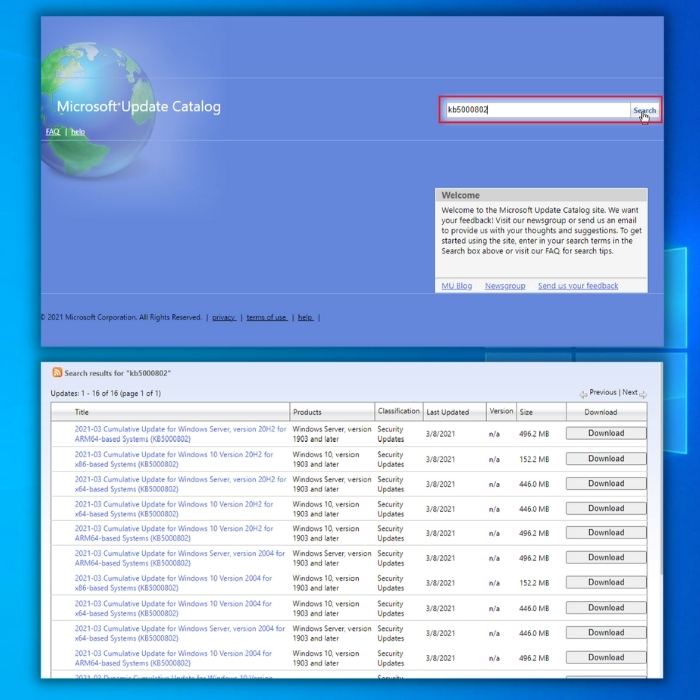
- Bitte beachten Sie, dass x64-basierte Systeme für 64-Bit-Betriebssysteme und x86-basierte Systeme für 32-Bit-Betriebssysteme bestimmt sind.
Dritte Methode - Deaktivieren Sie Windows Defender vorübergehend
Wenn die oben genannten Lösungen nicht funktionieren, können Sie versuchen, Windows Defender/Security zu deaktivieren. Manchmal kann diese Software eingehende Updates blockieren. Infolgedessen wird der Windows Update-Fehler 0x80070003 angezeigt.
- Greifen Sie auf Ihren Windows Defender zu, indem Sie auf die Schaltfläche Windows klicken und "" eintippen. Windows-Sicherheit". Drücken Sie die Eingabetaste auf Ihrer Tastatur oder klicken Sie auf "Öffnen" unter dem Windows-Sicherheitssymbol.

- Klicken Sie auf der Windows-Sicherheits-Homepage auf " Virus & Schutz vor Bedrohungen ."

- Klicken Sie im nächsten Fenster unter "Einstellungen für den Viren- und Bedrohungsschutz" auf "Einstellungen verwalten" und deaktivieren Sie die folgenden Optionen:
- Schutz in Echtzeit
- Cloud-basierter Schutz
- Automatische Einreichung von Proben
- Manipulationsschutz

Vierte Methode - Führen Sie einen Scan mit System File Checker (SFC) und Deployment Servicing and Management (DISM) durch
Manchmal können auch beschädigte Installationsdateien ein großes Problem darstellen. Dies führt dazu, dass der Windows Update Fehler 0x80070003 auftritt.
Eine der zuverlässigsten Lösungen ist die Ausführung des Befehls SFC/scannow in der Windows-Eingabeaufforderung. SFC prüft die Dateiintegrität und repariert beschädigte Dateien automatisch. In Fällen, in denen ein SFC-Scan nicht funktioniert hat, kann ein DISM-Scan Abhilfe schaffen.
- Drücken Sie die "Windows"-Taste und dann den Buchstaben "R" und geben Sie " cmd "Halten Sie die Tasten "Strg+Umschalt" gleichzeitig gedrückt und drücken Sie dann die Eingabetaste. Klicken Sie im nächsten Fenster auf "OK", um die Administratorrechte zu erteilen.

- Geben Sie in das Eingabeaufforderungsfenster " sfc /scannow "Warten Sie, bis der Scanvorgang abgeschlossen ist, und folgen Sie den nächsten Anweisungen, um die Reparatur abzuschließen.

- Sobald der SFC-Scan abgeschlossen ist, geben Sie " DISM.exe /Online /Bereinigungsbild /Gesundheit wiederherstellen " und drücken Sie die Eingabetaste.

- Warten Sie, bis der Scanvorgang abgeschlossen ist, und starten Sie den Computer neu. Führen Sie das Windows Update-Tool erneut aus, um zu prüfen, ob der Fehler weiterhin besteht.
Hinweis: Wenn Sie nicht den SFC-Scan durchführen, führen Sie zuerst den DISM-Befehl aus, und dann mit dem SFC-Scan weiterarbeiten.
Fünfte Methode - Stellen Sie sicher, dass Ihre Zeit- und Datumseinstellungen korrekt sind
Eine der dümmsten und am meisten übersehenen Ursachen für den Windows Update-Fehler 0x80070003 sind falsche Zeit- und Datumseinstellungen des Systems. Folgen Sie diesen Schritten, um sicherzustellen, dass Ihr Computer die richtigen Zeit- und Datumseinstellungen hat:
- Halten Sie die "Windows"-Taste gedrückt, drücken Sie den Buchstaben "R" und geben Sie " Kontrolle " im Ausführungsbefehlsfenster.
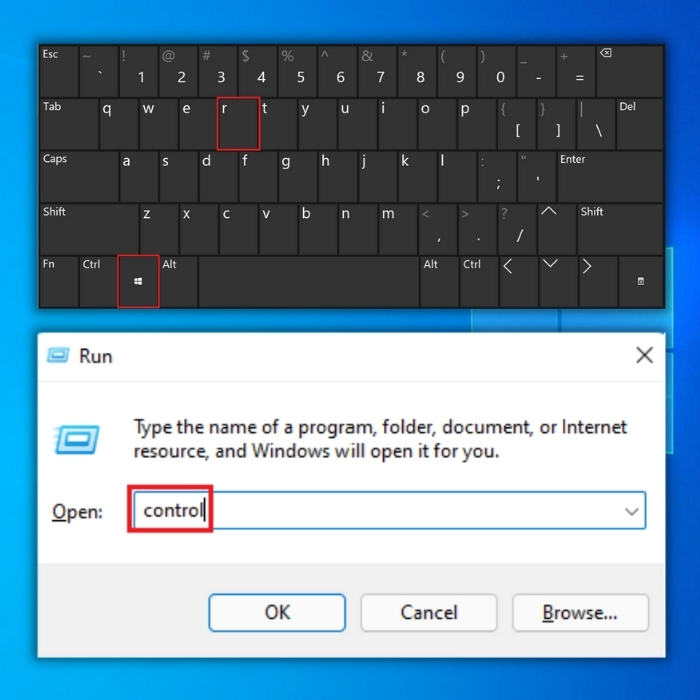
- Klicken Sie in der Systemsteuerung auf "Datum und Uhrzeit" und im Fenster "Datum und Uhrzeit" auf "Internet-Zeit".

- Klicken Sie im nächsten Fenster auf "Einstellungen ändern", setzen Sie ein Häkchen bei "Mit einem Internet-Zeitserver synchronisieren" und geben Sie "time.windows.com" ein. Klicken Sie auf "Jetzt aktualisieren" und dann auf "OK". Starten Sie Ihren Computer neu und führen Sie das Windows Update-Tool aus, um zu überprüfen, ob das Problem behoben wurde.
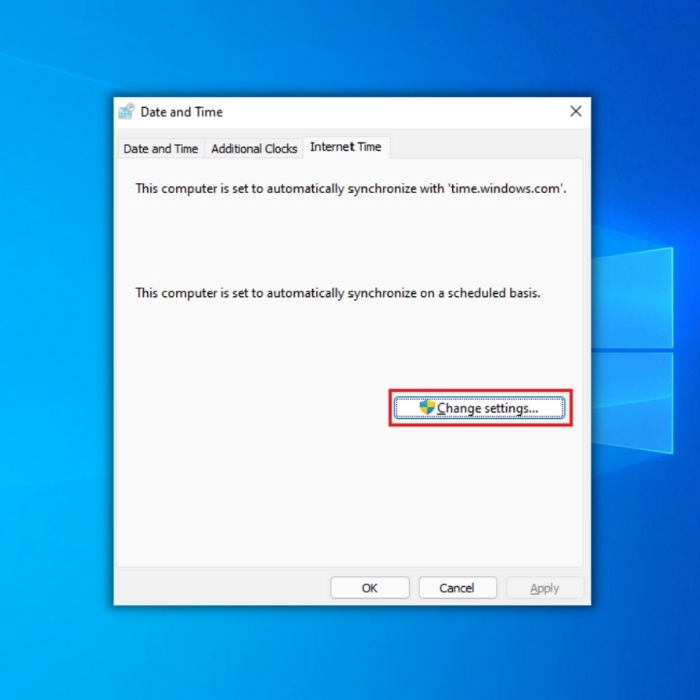

Die oben genannten Lösungen sind der zuverlässigste Weg, um den Windows Update Fehler 0x80070003 vollständig zu beheben.
Schlussfolgerung: Sicherstellung eines reibungslosen Windows Update-Erlebnisses
Zusammenfassend lässt sich sagen, dass das Auftreten des Windows Update-Fehlers 0x80070003 frustrierend und störend sein kann, aber es ist wichtig, sich daran zu erinnern, dass es Lösungen gibt. Wenn Sie die häufigen Gründe für diesen Fehlercode verstehen und die einfach zu befolgenden Methoden in diesem Leitfaden befolgen, können Sie das Problem effektiv beheben und Ihren Computer mit den neuesten Updates wieder auf Kurs bringen.
Wenn Sie Ihr System regelmäßig warten, Ihre Sicherheitssoftware auf dem neuesten Stand halten und sicherstellen, dass die Zeit- und Datumseinstellungen Ihres Computers korrekt sind, können Sie künftige Update-Fehler vermeiden. Wenn Sie diese proaktiven Maßnahmen ergreifen, können Sie ein reibungsloses Windows Update-Erlebnis genießen und dafür sorgen, dass Ihr Computer reibungslos und sicher läuft.

